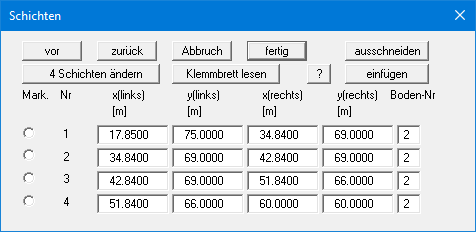GGU-STABILITY: Systemdaten eingeben - Bodenschichten (Bsp. 2)
Jetzt wird die Lage der Bodenschichten eingegeben. Mit den Bodenschichten wird die Schichtung der Böschung beschrieben. Eine Bodenschicht wird über eine Polygonlinie mit zwei x-/y-Koordinatenpaaren als Unterkante einer darüberliegenden Bodensäule definiert. Der Bereich über diesen beiden Koordinatenpaaren erhält die Bodenkennwerte des ebenfalls anzugebenden Bodens (als Nummer gemäß der Nummerierung in der Dialogbox Knopf "Bodenkennwerte"). Die Bodenschichten (Säulen) verlängern sich nach oben bis zur Geländelinie bzw. bis zur Unterkante einer eventuell darüber liegenden Bodenschicht. Die Eingabe der Bodenschichten muss derart erfolgen, dass in allen denkbaren vertikalen Schnitten immer die Bodenschicht, die über einer anderen liegt, die niedrigere Schichtnummer (Schichtnummer: nicht verwechseln mit Bodennummer!!) aufweist. Diese Bedingung wird vom Programm überprüft. Ist die Bedingung nicht eingehalten, erfolgt eine Fehlermeldung mit der Angabe der entsprechenden Schichtnummer und der Möglichkeit der Korrektur. Fehleingaben sind damit ausgeschlossen.
Das Beispielsystem besitzt 10 Bodenschichten. Wählen Sie zunächst den Knopf "Bodenschichten". Um die Anzahl der Bodenschichten zu verändern, wählen Sie nun "0 Schichten ändern". Geben Sie anschließend 10 als neue Anzahl vor und bestätigen Sie mit "OK". Das Beispiel erfordert die Eingabe von folgenden Werten:
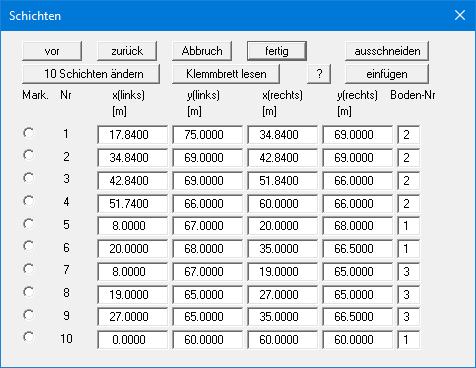
Die Dialogbox für die Bodenschichten enthält gegenüber den entsprechenden Boxen für die Geländepunkte bzw. Bodenkennwerte zwei zusätzliche Knöpfe
"ausschneiden" und
"einfügen".
Weiterhin sind vor den einzelnen Schichtwerten Auswahlschalter angeordnet. Um eine Schicht zu löschen, müssen Sie den Schalter der zu löschenden Schicht anklicken und anschließend den Knopf "ausschneiden" anwählen. Die Schicht wird daraufhin gelöscht. Die Werte der Schicht werden in einen internen Puffer kopiert und bei einem eventuell erforderlichen "einfügen" als neue Werte für die eingefügte Schicht übernommen. Damit ist ein einfaches Umordnen von Schichten möglich. Das Einfügen von Schichten läuft analog zum Ausschneiden ab. Die neue Schicht wird vor der markierten Schicht eingefügt. Das korrekte Sortieren kann auch dem Programm überlassen werden, indem Sie im Menütitel "Editor 1" den Menüeintrag "System testen" anwählen. Das Programm findet entsprechende Unstimmigkeiten und bietet eine Korrekturmöglichkeit an.
Noch einfacher können Sie Bodenschichten über die Windows-Zwischenablage importieren. Wenn Ihnen die Angaben zu den Bodenschichten beispielsweise in einer Exceltabelle vorliegen, können Sie dort die entsprechenden Spalten in die Windows-Zwischenablage ("Bearbeiten / Kopieren") kopieren und diese Werte anschließend über den Knopf "Klemmbrett lesen" in der obigen Dialogbox einlesen.

Bei zusammenhängenden Bodenschichten wird automatisch der Endpunkt der ersten Linie als Startpunkt der neuen Linie übernommen. Beim Einlesen von Koordinatenpaaren wird Ihnen in einer Dialogbox jeweils angezeigt, wie viele Schichten Sie damit definieren. Sie ordnen hier auch gleich die Bodennummer zu, so dass die Bodenkennwerte für diese Bodenschicht definiert sind.
Wenn Sie aus der obigen Exceltabelle die Koordinaten für die Schichten kopieren, die die Bodennr. 2 haben sollen, und auf "Klemmbrett lesen" klicken, erscheint daher folgende Dialogbox. Die Schichten sollen den bereits definierten Schichten hinzugefügt werden, daher ist der Schalter "Hinzu lesen" aktiviert.
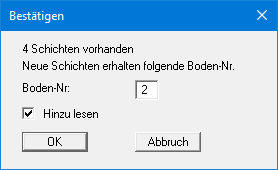
Vor dem Einlesen der Koordinaten wählen Sie die Bodennummer aus, für die Sie die Schichtdaten einfügen. Bei einem ganz neuen System werden die Schichten (Bodensäulen) in die obige Dialogbox übernommen und wie nachfolgend dargestellt: